Hvordan endre sikkerhetsinnstillinger i Microsoft Edge

Edge gjør det enkelt å være trygg mens du surfer. Her er hvordan du endrer sikkerhetsinnstillinger i Microsoft Edge.
Hvis du har installert eller tenker på å installere den nye Microsoft Edge-nettleseren, bør du være klar over at den vil erstatte den gamle eldre Microsoft Edge på PC-en din. Med noen få enkle justeringer kan du imidlertid kjøre begge nettleserne side om side. Dette er hvordan.
I stedet for å installere den endelige versjonen av den nye Microsoft Edge, last ned Insider-versjonen fra betakanalen i stedet.
Gå til redigeringsprogrammet for gruppepolicy og velg alternativet for Tillat Microsoft Edge Side by Side-nettleseropplevelse under Programmer og aktiver det.
Hvis du har bestemt deg for (eller tenker på) å installere Microsofts nye Chromium-baserte Edge-nettleser , bør du være klar over at den vil erstatte den "gamle" Microsoft Edge-arven på din Windows 10-PC. Oppgavelinjeikonet, ikonet på skrivebordet og Startmeny-koblingene for den eldre Microsoft Edge vil alle forsvinne ved installasjon av Microsofts nyeste nettleser.
Dette er ved design, siden Microsofts nye Edge-nettleser er mye mer moderne og kommer med bedre funksjoner sammenlignet med eldre Edge . Microsoft ønsker i hovedsak å sette sin nye nettleser i sentrum og "skjule" den eldre nettleseren. Det betyr imidlertid ikke at den gamle Edge ble fjernet helt fra PC-en din. Den er der fortsatt, og med noen få justeringer kan du fortsatt få tilgang til den gamle eldre Edge. Dette er hvordan.
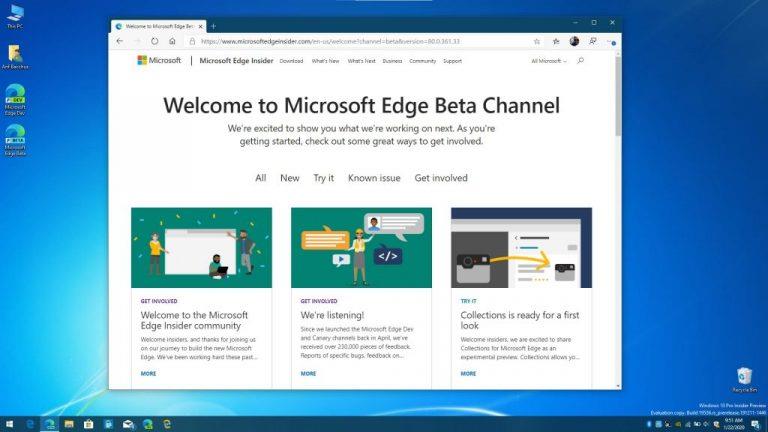
Metodene vi skal beskrive her involverer tilpasning med gruppepolicyredigereren i Windows 10 før du installerer den nye Edge . Det er en enkel prosess, men det er kanskje ikke noe for deg hvis du er nybegynner med Windows. Derfor er den enkleste måten å kjøre den gamle eldre Edge sammen med den nye Microsoft Edge på ganske enkelt å ikke installere den endelige versjonen av den nye Edge-nettleseren.
I stedet bør du besøke Edge Insider-siden og laste ned nettleseren fra Edge-betakanalen. Ved å laste ned fra Edge Beta-kanalen, vil du kunne beholde den gamle Microsoft Edge rett ved siden av den nye Microsoft Edge uten å bekymre deg. Vær imidlertid oppmerksom på at Edge Beta-kanalen er under arbeid, så det kan være noen feil i opplevelsen. Microsoft forsikrer imidlertid brukerne om at denne kanalen er den sikreste og stabile siden den bare oppdateres hver sjette uke.
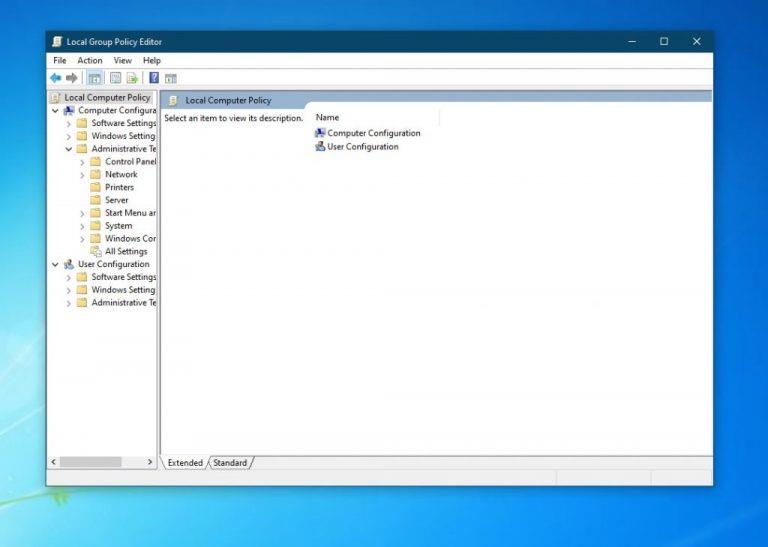
Hvis du er en mer erfaren Windows 10-bruker, kan du kjøre den gamle eldre Microsoft Edge sammen med den nye Microsoft Edge ved å endre noen få ting i Group Policy Editor. Dette vil bare fungere i Windows 10 Pro eller Windows 10 Enterprise , siden Group Policy Editor ikke er tilgjengelig i Windows 10 Home. Så hvis PC-en din er oppe og kjører med Windows 10 Home, prøv metoden ovenfor i stedet.
Uansett, denne metoden innebærer å endre et innstillingsalternativ som er slått på som standard etter at den nye Microsoft Edge er installert. Husk at denne metoden bare fungerer før du installerer den nye Edge. Du kan kanskje gjøre det etter at den nye Edge er installert, men denne metoden anbefales av Microsoft å gjøres før installasjonen, siden den er utviklet for å hjelpe bedrifter med å forberede seg på New Edge-distribusjoner.
Åpne Group Policy Editor ved å søke etter den med Windows 10-søkeboksen
Under Computer Configuration, gå til Administrative Temples, klikk Microsoft Edge Update, og klikk deretter Applications
Under Applikasjoner velger du alternativet for Tillat Microsoft Edge Side by Side-nettleseropplevelse
Klikk på Rediger policyinnstilling
Velg Aktivert og klikk deretter OK
Hvis du tilfeldigvis prøver denne tilpasningen etter at den nye Ege er installert, trer den ikke i kraft etter at installasjonsprogrammet for den nye Microsoft Edge er kjørt igjen. Dette installasjonsprogrammet kan kjøres direkte eller automatisk når den nye Edge oppdateres.
Når du har fullført trinnene ovenfor, må du feste Microsoft Edge Legacy på nytt til Start-menyen eller oppgavelinjen. Pinnen migreres når den nye versjonen av Microsoft Edge er distribuert. Du må også være klar over det faktum at nettsteder som ble festet til Start til oppgavelinjen for Microsoft Edge Legacy også vil bli migrert til den nye versjonen av Edge. Lær mer om denne prosessen hos Microsoft ved å klikke her . Og hold den gjerne innstilt på Blog.WebTech360 for alle dine Microsoft Edge-nyheter og informasjon.
Edge gjør det enkelt å være trygg mens du surfer. Her er hvordan du endrer sikkerhetsinnstillinger i Microsoft Edge.
Hvis du vil bli kvitt meldingen Gjenopprett sider på Microsoft Edge, lukker du bare nettleseren eller trykker på Escape-tasten.
Det er mye å se frem til med den nye Microsoft Edge-nettleseren, og i denne guiden viser du hvordan du kan laste den ned.
For de av dere som kjører Windows 10 og ønsker å deaktivere Adobe Flash på Microsoft Edge, her er et raskt tips om hvordan du aktiverer eller deaktiverer Flash. Adobe Flash
Er du noen gang midt i noe på Windows 10-PC-en din, og du blir avbrutt og må logge av eller slå av PC-en? Skulle du ønske det var en måte å
Med Windows 10 Insider Preview build 14361 kan Windows Insiders nå laste ned og installere en LastPass-utvidelse for Microsofts Edge-nettleser.
Her er hvordan du kan tjene og spare opp ekstra Microsoft Rewards-poeng.
Sporingsskript er en nesten universell del av internett. Annonsører bruker dem til å overvåke internettaktiviteten din på så mange nettsteder som mulig. Microsoft Edge for Android har en sporingsblokkeringsfunksjon du kan bruke for å beskytte personvernet ditt. Lær hvordan du bruker det med denne opplæringen.
Alle nettlesere lagrer nettleseraktiviteten din lokalt i nettleseren ved å bruke en funksjon som kalles nettleserloggen. Nettleserhistorikk kan være en nyttig funksjon, Beskytt personvernet ditt i Microsoft Edge for Android ved å tømme nettleserloggen og dataene regelmessig. Bare bruk disse trinnene.
Mange mennesker vil ha lagt merke til at når du prøver å åpne bestemte nettsteder i telefonens nettleser, åpnes appen i stedet for nettsiden. I noen Lær hvordan du stopper Microsoft Edge for Android fra å åpne andre apper når du velger en kobling.
En progressiv webapp, også kjent som PWA for kort, er en type applikasjonsprogramvare bygget ved hjelp av HTML, CSS og Javascript. PWA-er fungerer på alle plattformer og
Microsoft har nettopp lansert de første Insider-byggene av sin kommende Chromium-drevne Edge-nettleser. Mange funksjoner mangler eller er uferdige,
Microsoft introduserte Microsoft Edge Dev og Canary Channels, som er Microsoft Edge-nettleserbyggene basert på Chromium. Til slutt en kombinasjon av disse
Hvis Microsoft Edge ikke oppdager et gyldig sikkerhetssertifikat for nettsiden du besøker, vil den blokkere det.
Hvis du ikke kan spille Amazon Prime-videoer på Microsoft Edge, deaktiver maskinvareakselerasjon i nettleserinnstillingene.
Mørk modus er et alternativt tema for apper og operativsystemer, som erstatter de tradisjonelle lyse temaene med mørkere farger. En av de viktigste Reduser belastningen på øynene og spar energi ved å aktivere Dark Mode på Edge-nettleseren for Android. Bare bruk disse trinnene.
Hvis Chrome kan ha sitt eget skjulte spill, hvorfor ikke Microsoft Edge, ikke sant? Med Edges hemmelige spill vil du ikke være en dinosaur, men en faktisk person. Dette spillet Microsoft Edge-nettleseren har et skjult surfespill. Lær hvordan du får tilgang til dette påskeegget med disse trinnene.
Det har vært mange tilfeller der brukere ikke kunne bruke musehjulet på Edge. Denne veiledningen viser deg hvordan du løser problemet.
Microsofts Chromium-drevne Edge-nettleser er nå tilgjengelig på Linux. Selv om du ennå ikke har nådd generell tilgjengelighet, kan du installere Edge fra "Dev Channel"
I Microsoft Edge, i det minste i Dev- og Canary-kanalene, er det et smilefjes ved siden av Microsoft-kontoen din (MSA). Smilefjeset er der for
Bluetooth lar deg koble Windows 10-enheter og tilbehør til PC-en din uten behov for ledninger. Her er ulike teknikker for å løse Bluetooth-problemer.
Lær deg å ta kontroll over personvernet ditt ved å tømme Bing-søkeloggen og Microsoft Edge-loggen med enkle trinn.
Oppdag den beste samarbeidsprogramvaren for små bedrifter. Finn verktøy som kan forbedre kommunikasjon og produktivitet i teamet ditt.
Lær hvordan du holder statusen din aktiv i Microsoft Teams. Følg våre trinn for å sikre at du alltid er tilgjengelig for kolleger og kunder.
Oppdag den beste prosjektledelsesprogramvaren for småbedrifter som kan hjelpe deg med å organisere prosjekter og oppgaver effektivt.
Gjenopprett siste økt enkelt i Microsoft Edge, Google Chrome, Mozilla Firefox og Internet Explorer. Dette trikset er nyttig når du ved et uhell lukker en hvilken som helst fane i nettleseren.
Hvis du har mange duplikater klumpet på Google Photos eller ønsker å eliminere duplikatbilder, så sjekk ut de mange måtene å slette duplikater i Google Photos.
Hvordan fikse at Nintendo Switch ikke slår seg på? Her er 4 enkle løsninger for å fikse at Nintendo Switch ikke slår seg på.
Lær hvordan du tilbakestiller Gmail-passordet ditt enkelt og sikkert. Endre passordet regelmessig for å beskytte kontoen din.
Lær hvordan du konfigurerer flere skjermer på Windows 10 med denne bloggen. Det være seg to eller tre eller flere skjermer, du kan enkelt sette opp skjermer for spilling eller koding.




























